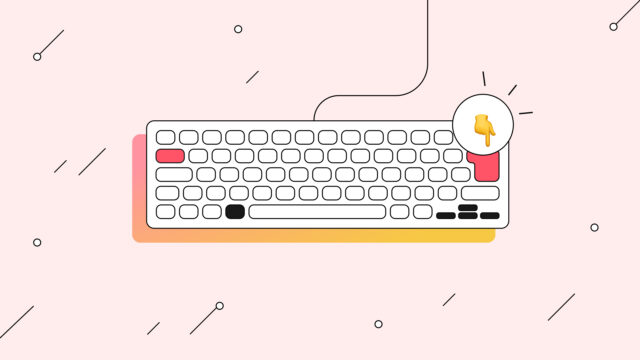Data-tables : Les meilleures pratiques pour concevoir des tableaux de données

Les data-tables ou tableaux de données sont des composants clés de certaines interfaces utilisateur. Ils servent de support pour visualiser, organiser et analyser des informations complexes que ce soit pour des tableaux de bord, des interfaces de gestion de données ou autres applications métiers. Une mauvaise conception peut entraîner des erreurs d’interprétation et rendre l’expérience utilisateur très frustrante. C’est un sujet fondamental en UX.
Nous avons récemment abordé ce sujet dans le cadre d’un projet d’application métier comprenant de nombreux tableaux de données. Cette expérience nous a inspirés à partager avec vous nos astuces et bonnes pratiques pour concevoir des tableaux de données efficaces et ergonomiques.
Comprendre les besoins des utilisateurs

Avant de vous lancer dans la conception de votre tableau de données, il est important de bien comprendre les besoins et les attentes de vos utilisateurs. Voici quelques étapes clés pour y parvenir :
Identifier les différents rôles utilisateur
Commencez par identifier les différents rôles des utilisateurs. Pour chaque rôle, déterminez leurs besoins spécifiques et leurs attentes pour interagir avec les tableaux de données. Par exemple, certains utilisateurs pourraient avoir besoin de certaines fonctionnalités de tri et de filtrage avancées, tandis que d’autres pourraient vouloir des options plus avancées. En comprenant ces besoins, vous pourrez définir les fonctionnalités nécessaires pour chaque type d’utilisateur, ce qui permettra de concevoir un tableau de données qui répond aux attentes de chacun.
Définir les objectifs du tableau de données
Il est aussi essentiel de clarifier plusieurs aspects pour déterminer le type de données à afficher et les fonctionnalités nécessaires pour les utilisateurs. Questionnez-vous sur les éléments suivants :
- Quel type de données seront présentées ? Cela influencera la structure et le format du tableau.
- Quelle est l’utilisation prévue de ce tableau par l’utilisateur ? Les utilisateurs auront-ils principalement besoin d’analyser des informations ou devront-ils effectuer des actions comme modifier des valeurs et mettre à jour des statuts ?
- Sur quels types d’appareils le tableau sera-t-il visualisé ? Si l’utilisation se fait aussi sur mobile, assurez-vous que la conception soit adaptée pour offrir une expérience utilisateur optimale.
- Comment les utilisateurs vont interagir avec ces données ? Déterminez si le tableau doit être interactif avec des fonctionnalités comme la modification et la suppression d’entrées, et évaluez le niveau de personnalisation souhaité, incluant des options de recherche, de filtrage, de tri, et d’ajustement de la densité d’affichage.
Maintenant que vous avez une meilleure compréhension de l’expérience utilisateur souhaitée, passons ensemble en revue les meilleures pratiques pour concevoir des interfaces de tableaux de données !
Structurer les données efficacement
Pour concevoir des tableaux de données efficaces, il est essentiel de structurer correctement les trois éléments fondamentaux qui les composent : les données, les colonnes et les lignes. Chacun de ces éléments joue un rôle important dans la manière dont les informations sont présentées et perçues par les utilisateurs. Une structure bien pensée permettra une meilleure présentation des informations, une interaction plus fluide, et une expérience utilisateur plus agréable.
Les type de données
Commencez par déterminer tout les types de données à afficher et évitez de surcharger le tableau avec des informations superflues qui pourraient détourner l’attention de l’utilisateur. L’affichage des données peut varier en fonction de leur type :
Éléments textuels
- Aligner les colonnes de texte à gauche : les éléments textuels doivent être alignés à gauche, c’est la règle standard pour la lecture de gauche à droite.
- Évitez d’utiliser l’alignement central : l’alignement des différents types de contenu est essentielle pour améliorer la lisibilité, les calculs mentaux et la comparaison entre les lignes. Les éléments en alignement centré complexifie la lecture rapide. Les noms de colonnes doivent toujours s’aligner avec leur contenu. Le non-respect de cette règle crée des espaces blancs inutiles et génère une confusion visuelle.

Les nombres
- Utiliser une typographie monospace : Il est recommandé d’utiliser une police tabulaire pour afficher les valeurs numériques. Ce type de typographie est beaucoup plus facile à comparer et à analyser car tous les caractères ont la même largeur.
- Aligner à droite les colonnes numériques : Pour comparer des valeurs numériques, il est plus pratique de les aligner à droite. Cependant, l’alignement peut varier en fonction du type de données. Voici quelques exemples :
- Nombres qualitatifs (peuvent être alignés à gauche)
- Date
- Zip / code postal
- Numéro de téléphone
- Nombres quantitatifs (toujours alignés à droite)
- Montants (argent, quantités)
- Mesures
- Pourcentages
- Nombres qualitatifs (peuvent être alignés à gauche)

Les indications visuelles
Dans certains cas, il peut être utile d’ajouter des indices visuels au texte pour mieux contextualiser la donnée. L’utilisation de couleurs ou de symbole dans le tableau facilite l’analyse et la compréhension des informations. Par exemple, les tags colorés offrent une amélioration de la perception, réduisent la charge cognitive et créent des interactions plus intuitives.

Les colonnes
L’organisation et la présentation des colonnes influencent directement la lisibilité des données. Pour concevoir des colonnes efficaces, il est essentiel de les ordonner logiquement et de maintenir un équilibre entre la largeur des colonnes et la quantité d’informations affichées. Voici les meilleures pratiques pour structurer et présenter les colonnes de manière optimale :
- Ordonner les colonnes :
- La première colonne doit être un élément clé et facilement mémorisable. Évitez les suites de chiffres et autres données insignifiantes. Ainsi, l’utilisateur aura beaucoup plus de facilité à scanner et localiser une données qui l’intéresse.
- Aussi l’ordre par défaut des colonnes doit refléter l’importance des données pour l’utilisateur et les colonnes avec des données associées doivent être adjacentes.
- Vous pouvez aussi permettre d’ordonner les colonnes par drag and drop pour une apporter une plus grande flexibilité à l’utilisateur. Il pourra ainsi réorganiser les colonnes en fonction de ses priorités.
- Utiliser des colonnes fixes pour faciliter la comparaison de données. Lors du défilement horizontal, fixez la première colonne du tableau pour que l’identifiant de ligne reste visible à tout moment.
- Fixer les lignes d’en-tête et les colonnes d’en-tête. Lorsqu’un utilisateur fait défiler le tableau verticalement, fixez l’en-tête en haut du tableau. Cela permettra de garder les libellés des colonnes visibles et de garder le contexte.
- Choisissez les meilleurs séparateurs de colonnes. Les séparateurs verticaux ne sont pas toujours nécessaires et peuvent surcharger visuellement un tableau si ils sont trop marqués. Une bordure fine et une couleur gris clair peuvent suffire à délimiter les colonnes les uns des autres.
- Afficher ou masquer des colonnes. Cette fonctionnalité est particulièrement utile pour ne montrer que les informations pertinentes pour l’utilisateur et éviter ainsi la surcharge visuelle.
- Ajuster la largeur des colonnes. En fonction du type de tableau, la possibilité de redimensionner les colonnes peut être une bonne option pour offrir une flexibilité sur la présentation des informations. En permettant aux utilisateurs d’ajuster la largeur des colonnes, vous leur donnez la possibilité de personnaliser l’affichage. Cette fonctionnalité améliore non seulement la lisibilité et l’accessibilité des données, mais elle contribue également à une expérience utilisateur plus intuitive et agréable.
Les lignes
Une bonne conception des lignes améliore non seulement la clarté du tableau, mais aussi l’expérience utilisateur en rendant les données plus accessibles et compréhensibles. Les lignes d’un tableau représentent les entités principales et méritent une distinction visuelle plus poussée. Voici les éléments essentiels à prendre en compte :
Hauteur de ligne
La hauteur des lignes d’un tableau doit être adaptée aux besoins de l’utilisateur. À mesure que le tableau se densifie il peut devenir plus complexe, nécessitant éventuellement une réduction de la taille des polices et de la hauteur des lignes pour afficher plus de lignes à l’écran. Il est important de choisir une hauteur de ligne appropriée en fonction du type et de la quantité des données présentées. Les hauteurs de ligne sont généralement définies sur l’une des trois valeurs suivantes :
- Condensé : 40px
- Normal : 48 px
- Large : 56 px
L’utilisation d’une hauteur de ligne condensée peut augmenter la quantité de données visibles, mais elle peut aussi nuire à la lisibilité du tableau et augmenter les erreurs d’analyse. En revanche, l’utilisation de hauteurs de ligne régulières et large améliorer la lisibilité et créé plus d’espace blanc, ce qui est particulièrement bénéfique pour des tableaux avec beaucoup de données.
Une autre option consiste à proposer de personnaliser la densité d’affichage du tableau. L’utilisateur peut ainsi choisir la taille d’affichage des éléments en fonction de ses besoins spécifiques et de préférences en matière d’accessibilité.
Styles de ligne
Choisir le bon style de ligne peut améliorer la clarté des données, faciliter la comparaison entre différentes entrées et réduire la charge cognitive. Plusieurs solutions sont possibles :
- Style minimaliste :
Lorsqu’un tableau comporte aucun séparateurs, il crée une vue très simple diminuant l’encombrement visuel. Ce style est recommandé pour les tableaux avec peu de données où les utilisateurs n’ont pas besoin d’aide pour suivre leur lecture. - Avec bordures :
L’utilisation de lignes verticales et horizontales permet de mieux séparer les données, mais l’impact visuel supplémentaire peut être gênant. Veuillez à garder un style de bordure léger. Ce style est idéal pour les tableaux contenant beaucoup de données. - Avec des “Rayures de zèbre” :
L’utilisation d’arrière-plans de couleurs alternées pour chaque ligne est un moyen efficace d’aider les utilisateurs à ne pas se perdre pendant leur lecture. Ce style est particulièrement utile pour les ensembles de données plus volumineux. Il peut s’avérer difficile, lors de l’utilisation de rayures zébrées, de différencier efficacement les états désactivé, survolé, concentré et actif ; attention donc à bien prévoir l’ensemble de ces comportements.
L’entête
Il est important de pouvoir différencier l’entête du contenu du tableau. Pour cela, l’utilisation d’éléments visuels tels que les couleurs, les polices, les bordures ou encore les ombres portées va permettre à l’utilisateur de distinguer rapidement les entêtes des données. Cette distinction facilite la lecture du tableau et réduit le risque de confusion. Cette hiérarchie visuelle améliore non seulement l’esthétique du tableau mais aussi son ergonomie.

Les fonctionnalités essentielles
Certaines fonctionnalités sont indispensable pour les utilisateurs. Elles vont leur permettre parcourir, d’analyser, de comprendre, de comparer et d’agir facilement en fonction des informations présentées. Dans cette section, nous explorerons les fonctionnalités essentielles à inclure dans vos tableaux de données pour garantir une expérience utilisateur optimale.
Recherche

Filtrer les résultats et mettre en surbrillance les éléments du tableau
La recherche doit permettre de filtrer rapidement les résultats affichés dans le tableau. Pour rendre cette fonctionnalité efficace, il ne suffit pas seulement d’intégrer une simple barre de recherche : seuls les résultats correspondant à la requête doivent être affichés. Il est également essentiel d’intégrer un élément visuel qui facilite la lecture des résultats. Mettre en surbrillance les termes recherchés dans le tableau est une pratique indispensable. Cette mise en évidence visuelle aide les utilisateurs à associer facilement les termes recherchés aux résultats affichés, ce qui améliore l’efficacité de la recherche et l’expérience utilisateur globale.
Tri et filtrage

En offrant aux utilisateurs la possibilité de trier les colonnes selon différents critères, vous leur permettez d’organiser les informations de manière logique et personnalisée. Les filtres, quant à eux, réduisent la quantité de données visibles, aidant les utilisateurs à se concentrer sur les informations pertinentes. Cela facilite la recherche d’informations spécifiques et les comparaisons. L’intégration de ces fonctionnalités doit être intuitive et facilement accessible, avec des indicateurs visuels clairs pour les actions de tri et de filtrage. Voici quelques recommandations :
- Ajouter le tri des colonnes. Un chevron à côté des en-têtes de colonne est toujours utile. Il faut cependant veiller à ce que le tri par défaut soit adapté aux données. Vous pouvez également envisager de mettre en place un système plus avancé, permettant de définir l’ordre des tris lorsqu’il y a plusieurs tris actifs. Par exemple, je peux vouloir trier la colonne 1 par ordre alphabétique en priorité puis la colonne 2 par ordre de grandeur. L’utilisateur profitera ainsi d’une plus grande flexibilité dans sa recherche.
- Les filtres appliquées doivent être facilement repérables. Les utilisateurs doivent pouvoir identifier rapidement qu’ils voient des données filtrées. Une indication visuelle claire que les filtres sont actifs est indispensable.
- Le masquage et la réorganisation des colonnes doivent être simples, avec des indicateurs d’état clairs signalant les colonnes masquées.
- La personnalisation de la vue tableau en enregistrant ses préférences pour une utilisation future doit être proposé. Si l’utilisateur commence à filtrer ses résultats, il est utile de lui proposer d’enregistrer ses préférences. Cette fonctionnalité permet d’adapter le tableau à divers flux de travail et besoins spécifiques. L’utilisateur peut alors se créer sa propre liste de vues et choisir celle qui lui convient en fonction de ses besoins.
Afficher, modifier ou ajouter une ligne

Afficher, créer ou modifier une ligne sont des actions très courantes dès que l’on à affaire à des tableaux de données. Dans ces trois cas, la présentation sous forme de tableau peut rendre difficile la lecture et la modification, en particulier lorsque le tableau est large et que l’utilisateur doit faire défiler horizontalement pour accéder à tous les champs. Il existe plusieurs méthodes permettant de présenter une ligne d’un tableau de manière optimisée pour la lisibilité et la possibilité de la modifier. Chacune d’entre elles implique des contraintes à prendre en compte :
- Edition d’une ligne ou cellule directement dans le tableau : L’édition d’une ligne directement dans le tableau permet à l’utilisateur de modifier les données sans accéder à une vue de détails distincte. Cette méthode convient surtout aux tableaux avec peu de colonnes. Assurez-vous que les cellules en mode édition se distinguent bien pour que les utilisateurs identifient facilement ce qui peut être modifié et évitent les erreurs de saisie. Lorsqu’une cellule est cliquable avec un curseur de texte au survol, cela suggère que le contenu est modifiable. Cette méthode génère moins de frictions et conserve au mieux le contexte de modification.
- Ouvrir la ligne en accordéon : Cette méthode permet de développer une ligne sans cacher les autres parties du tableau, mais les utilisateurs ont souvent tendance à laisser les accordéons ouverts, ce qui peut encombrer l’affichage et compliquer la gestion des autres tâches.
- Modale plein écran : L’utilisation d’une fenêtre modale ou superposée peut perturber l’expérience utilisateur en éloignant l’utilisateur du contexte du tableau. Cette fenêtre modale peut être ouverte en cliquant sur la ligne entière ou sur un élément textuel, comme un lien « Voir plus » ou une icône à trois points. Cependant, le principal inconvénient est qu’elle masque les données du tableau, rendant difficile la consultation ou la copie d’informations d’autres données.
- Overlay latéral : Le choix devra dépendre de la fonctionnalité, des types de données, des cas d’utilisation, mais c’est l’une des alternatives la plus ergonomique pour l’utilisateur. Une vue latérale qui apparaît sur le côté une fois qu’un élément est sélectionné permet de maintenir le contexte, et est plus facile à utiliser. Cela fonctionne bien même pour un grand nombre de champs présentés dans une vue de défilement vertical.
Pagination et défilement

Ajouter une pagination dans vos tableaux de données est essentiel pour optimiser l’expérience utilisateur, surtout lorsqu’il s’agit de tableaux avec de grandes quantités d’informations. La pagination permet de diviser les données en plusieurs pages, rendant le tableau plus facile à naviguer et réduisant aussi le temps de chargement. Il est important de choisir une approche de pagination adaptée à votre tableau : des boutons de navigation clairs, des indicateurs de page et des options pour choisir le nombre d’éléments par page à afficher. On peut aussi opter pour un infinite scroll en fonction du besoin des utilisateurs et quand la quantité de lignes est raisonnable.
Autres éléments et actions à ne pas oublier

Les actions de table sont des fonctionnalités indispensables pour optimiser l’interaction avec les tableaux de données. Pour une meilleure expérience, assurez-vous que les actions sont visibles mais non intrusives, avec des boutons ou des menus contextuels clairement identifiés. La disposition des actions doit être intuitive, permettant une exécution rapide sans perturber la consultation des données.
- Actions au survol : Lorsque vous survolez une ligne, affichez les actions courantes pour réduire l’encombrement visuel. Cependant, cela peut entraîner des problèmes de découverte pour les nouveaux utilisateurs.
- Sélection multiple et actions groupées : Cette fonctionnalité permet aux utilisateurs de sélectionner et de mettre à jour plusieurs éléments en même temps. Cela peut réduire considérablement le temps consacré aux tâches répétitives. Ces actions peuvent être par exemple “Supprimer”, “Exporter » ou toutes autres actions dont pourraient avoir besoin vos utilisateurs. Ces actions sont à afficher seulement lorsqu’une ou plusieurs lignes sont sélectionnées. Cela permet de réduire l’encombrement de la page. La sélection multiple est une fonctionnalité clé pour les utilisateurs.
- Afficher des confirmations pour les actions critiques, comme la suppression d’élément par exemple, afin de prévenir les potentielles erreurs.
- Proposer la réinitialiser par défaut : Il est également important que vous proposez une option permettant de réinitialiser la vue à son état initial. Les utilisateurs sont alors plus à même d’explorer la page et de la personnaliser sans avoir peur de créer des modifications permanentes indésirables.
Et le mobile ?

Concevoir des tableaux de données adaptés à tous les types d’écrans est essentiel pour offrir une expérience utilisateur optimale. Avec le développement des mobiles et des tablettes, il est important que les tableaux soient bien adaptés aux petits écrans pour éviter des problèmes tels que le défilement interminable ou les colonnes trop étroites avec du texte masqué. qui peuvent nuire à l’expérience utilisateur. Votre tableau de données doit rester utilisable sur n’importe quel écran, même lors de la présentation d’une grande quantité de données. Voici quelques recommandations :
- Les en-têtes des colonnes doivent être fixées lors du défilement vers le bas ;
- Les premières colonnes est le plus souvent fixées pour maintenir le contexte de la ligne lorsque le défilement est horizontal. Parfois il est plus utile de fixée la dernière colonne d’actions. Tout dépends de l’utilité principale de votre tableau.
- Le panneau de filtres doit être facilement accessible. L’utilisateur pourra alors personnaliser la vue du tableau en fonction de ce qui l’intéresse réellement.
Pour conclure
Concevoir des tableaux de données de manière efficace est essentiel pour garantir une expérience utilisateur fluide et intuitive. En intégrant les meilleures pratiques, telles que la gestion des colonnes et des lignes, l’optimisation des fonctionnalités de recherche, le tri et les filtres, ainsi que la personnalisation de l’affichage, vous pouvez créer des interfaces qui permettent aux utilisateurs de naviguer et d’interagir avec des données complexes de manière optimale. Pour vous guider dans cette tâche, n’hésitez pas à consulter la bibliothèque JavaScript AG Grid Builder, qui propose divers modèles de tableaux avec des fonctionnalités assez avancées.
Avec ces conseils clé en main, vous êtes fin prêt à relever le défi de la conception de tableaux de données !
A lire également
6 podcasts à écouter pour les UI et UX Designers
UI Design • UX DesignLire l’articleDans un monde en constante évolution, la veille est essentielle pour rester à jour et s’adapter aux dernières tendances et
Accessibilité : ne négligez pas la navigation au clavier
UX Design • ProtipsLire l’articleLa navigation au clavier : un enjeu pour vos utilisateurs La navigation au clavier est un aspect souvent négligé en